微星ge62筆記本u盤怎樣安裝win10系統 安裝win10系統步驟說明
微星ge62是一款配備了15.6英寸的大屏幕的筆記本電腦,搭載Intel 酷睿i7 6700HQ處理器,8GB內存和128GB+1TB硬盤容量,NVIDIA GeForce GTX 960M發燒級獨立顯卡+Intel GMA HD 530集成顯卡,基本能夠滿足大多數游戲玩家的需求。那么這款筆記本如何一鍵U盤安裝win10系統呢?下面跟小編一起來看看吧。

安裝前準備工作:
1、下載大白菜u盤啟動盤制作工具
2、將u盤制作成u盤啟動盤
3、下載原版win10系統鏡像并存入u盤啟動盤;
微星ge62筆記本怎么安裝win10系統:
1、將u盤啟動盤插入usb接口,重啟電腦進入大白菜菜單界面,然后按方向鍵選擇【02】大白菜 WIN8 PE標準版(新機器),回車鍵進入,如圖所示:

2、進入大白菜pe界面后,在彈出的大白菜PE裝機工具中選擇ghost win10系統安裝包,接著選擇系統盤,點擊確定,如圖所示:
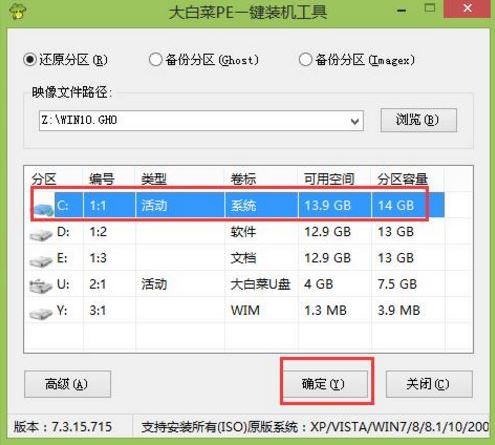
3、之后,我們只需等待系統釋放完成,如圖所示:..
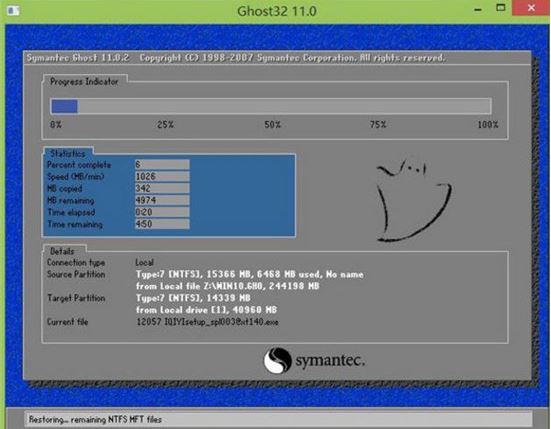
4、等系統釋放完成后,重啟電腦,等待系統設置完成我們就可以使用win10系統了,如圖所示:.

win10相關攻略推薦:
Win10忘記網絡密碼怎么辦?具體解決步驟
盜版win7升級win10教程
win10系統怎么激活office2013_具體操作步驟
以上就是微星ge62筆記本如何一鍵u盤安裝win10系統操作方法,如果微星ge62筆記本用戶想要安裝win10系統,可以根據上述操作步驟進行安裝
相關文章:
1. 怎么用PE安裝win11系統?教你用U盤安裝Win11 PE系統教程2. 在dos環境下怎么備份/恢復注冊表 在dos環境下備份注冊表的方法教程3. 利用WinPE修改原系統注冊表來修復系統4. 修改注冊表顯示被病毒惡意隱藏文件5. 如何用u盤安裝win11系統?教你用u盤安裝win11系統教程6. 裝機大師怎么重裝系統WIN7 裝機大師一鍵重裝系統步驟教程7. win10系統始終以管理員身份運行如何設置8. 偷天換日注冊表里玩隱藏9. 啟動Autodesk Desktop Licensing Service時出現錯誤1067:進程意外終止怎么辦10. 微軟 Win11 首個 Canary 預覽版 25314 推送 附更新內容和升級方法

 網公網安備
網公網安備